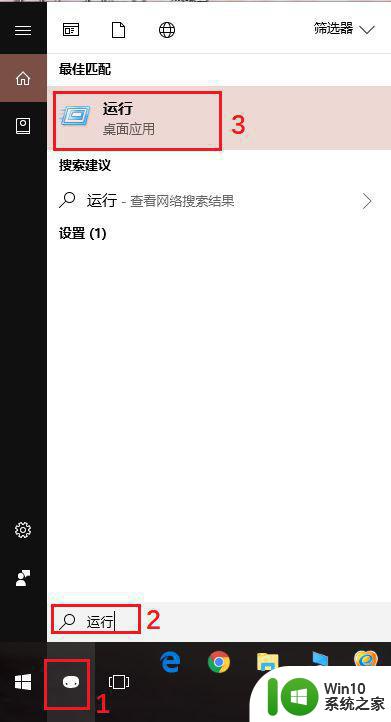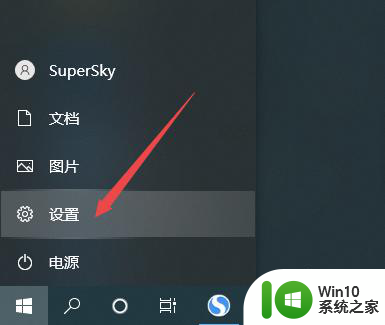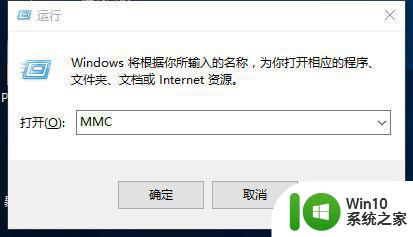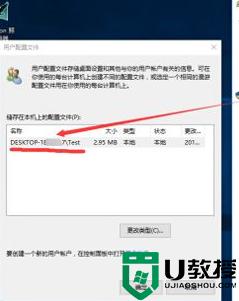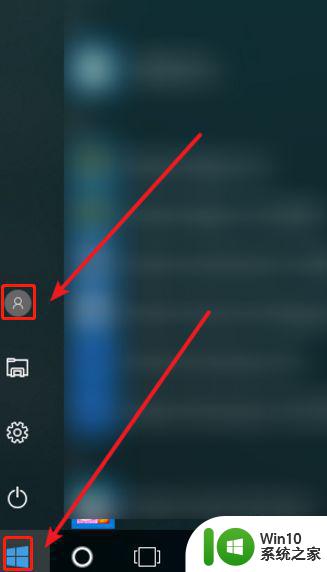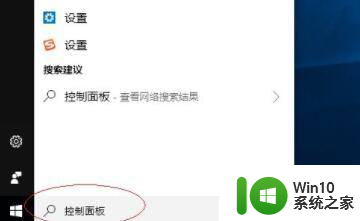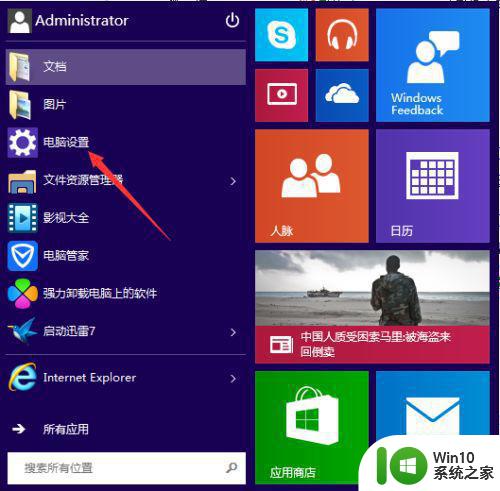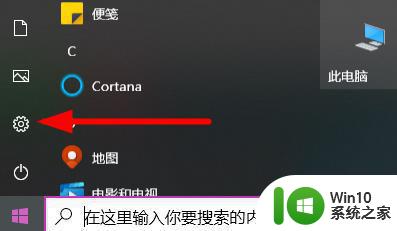W10系统增加本地帐户的最佳方法 Windows 10系统如何添加本地账户
在Windows 10系统中,添加本地账户是非常简单的操作,最佳的方法是通过进入“设置”菜单,然后点击“账户”选项,在“家庭和其他用户”下选择“添加其他用户”。接着按照提示填写账户信息,即可成功添加一个本地账户。这样可以方便用户在同一台电脑上设置多个账户,更加方便管理和保护个人隐私信息。 Windows 10系统的本地账户功能让用户可以更加方便地管理自己的个人信息和数据,是一项非常实用的功能。
Windows 10系统如何添加本地账户:
1、打开W10系统也,依次点击进入设置→账户→家庭和其他成员;
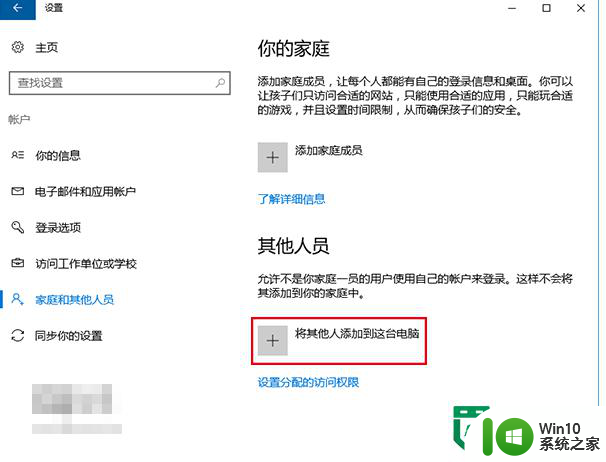
2、然后在界面右侧找到“其他人员”,点击“将其他人添加到这台电脑”;
3、接着再页面左下方选择“我没有这个人的登录信息”;
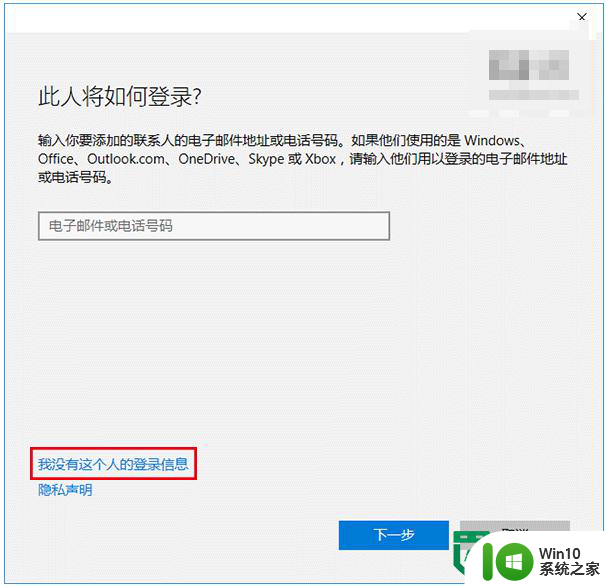
4、继续在左下方选择“添加一个没有Microsoft账户的用户”;
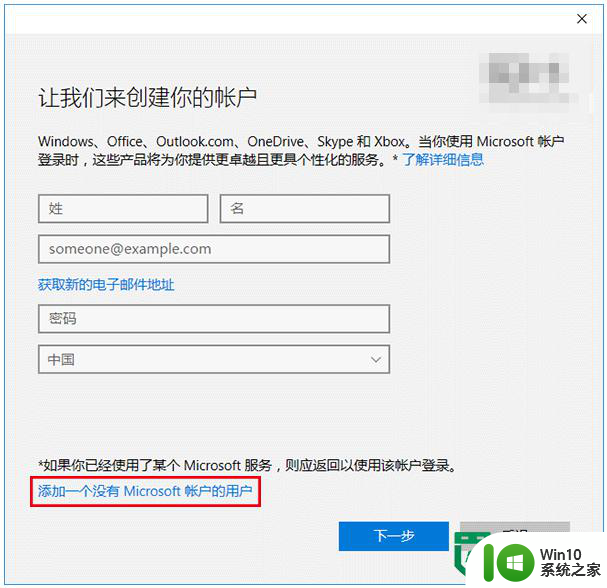
5、最后再输入本地账户用户名和密码(可留空,如上图);
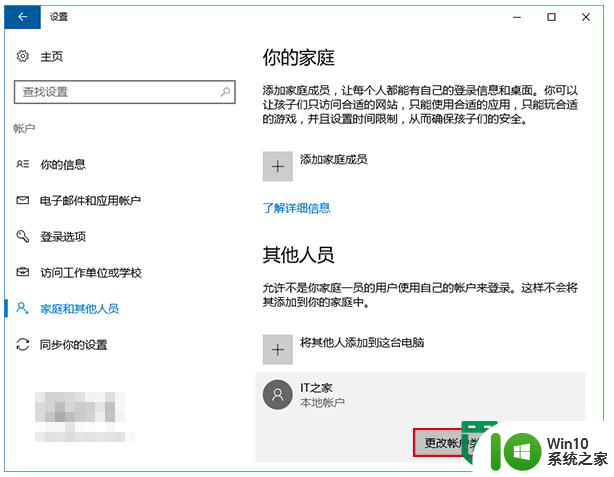
6、此时建立完毕,点击新建的账户,可以修改该账户权限为“管理员”,默认为标准用户,该账户可随时删除。
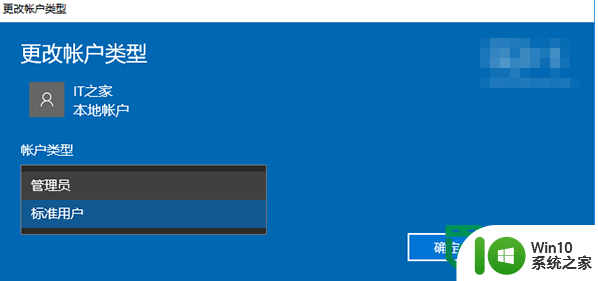
Windows 10系统如何添加本地账户就暂时跟大家分享到这里,希望该教程能帮到有需要的用户。有想要自己用u盘装系统win10的用户可以上win10系统之家官网查看。
win10系统之家
如何用U盘装windows7系统图文教程
如何用U盘装windows8.1系统图文教程
以上就是W10系统增加本地帐户的最佳方法的全部内容,有需要的用户就可以根据小编的步骤进行操作了,希望能够对大家有所帮助。